Выйти из системы другого пользователя в Windows 10
Как выйти из системы другого пользователя в Windows 10
Хотя концепция совместного использования нескольких пользователей одним устройством или одним ПК становится все реже с каждым днем, все еще бывают случаи, когда вам нужно совместно использовать ПК и быстро переключать пользователей. Иногда вам нужно завершить сеанс для другого пользователя, вошедшего в ваш компьютер. Вот несколько методов, которые вы можете использовать.
Рекламное объявление
Ситуация может быть иной, когда вам нужно завершить сеанс пользователя. Например, кто-то просто забыл выйти из своей учетной записи и оставил запущенные приложения и открыл документы, поэтому они остались в памяти вашего компьютера и потребляли его системные ресурсы. В этом случае может быть полезно отключить неактивный сеанс для другого пользователя.
Никаких сторонних инструментов не требуется. Это можно сделать с помощью диспетчера задач, командной строки или PowerShell.
Чтобы выйти из системы другого пользователя в Windows 10,
- Открыть Диспетчер задач приложение.
- Если это выглядит следующим образом, переключитесь на полный вид, используя ссылку «Подробнее» в правом нижнем углу.

- Нажать на Пользователи таб.
- Щелкните правой кнопкой мыши учетную запись пользователя, из которой вы хотите выйти.
- Выбирать выйти из контекстного меню.

Вы сделали.
В качестве альтернативы есть несколько консольных инструментов, которые мы можем использовать для той же цели. Давайте их рассмотрим.
Выйти из командной строки другого пользователя
- Откройте командная строка с повышенными привилегиями.
- Тип или копировать вставить следующая команда:
сеанс запроса. Это будет список доступных пользовательских сеансов. - Обратите внимание на значение столбца ID для пользователя, которого вы хотите выйти.

- Теперь выполните команду
выйти. Например,выход 1.
Вы сделали.
Наконец, вы можете использовать PowerShell следующим образом.
Выйти из системы другого пользователя с помощью PowerShell
- Откройте PowerShell от имени администратора.Совет: вы можете добавить контекстное меню «Открыть PowerShell от имени администратора».
- Введите или скопируйте и вставьте следующую команду:
$ sessionID = ((quser / server: 'имя вашего компьютера' | Где-Object {$ _ -match 'имя пользователя для выхода'}) -split '+') [2] - Теперь выполните команду
выйти из системы $ sessionID.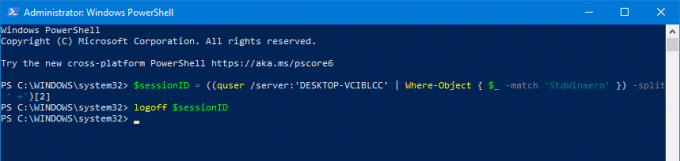
Метод PowerShell хорош, когда вы знаете точное имя пользователя. Вы можете сохранить это как сценарий и при необходимости выйдите из системы одним щелчком мыши.
Вот и все.
Связанные сообщения в блоге:
- Найдите журнал выхода в Windows 10
- Все способы выхода из Windows 10


